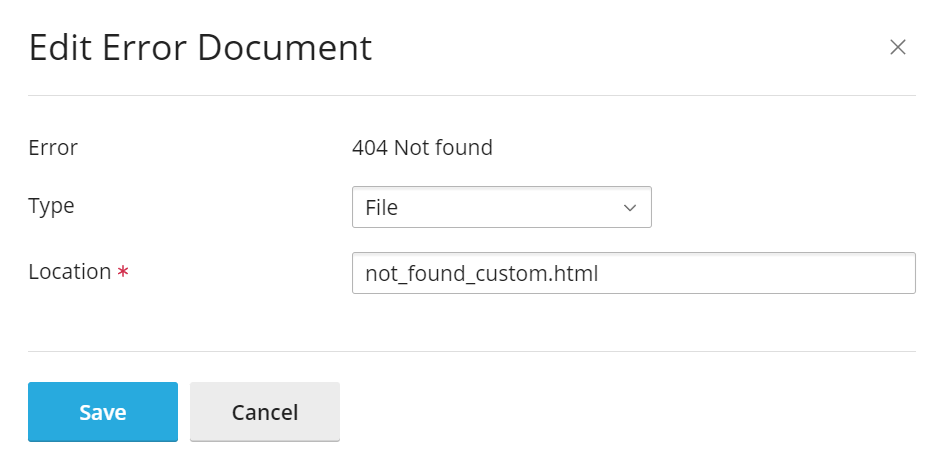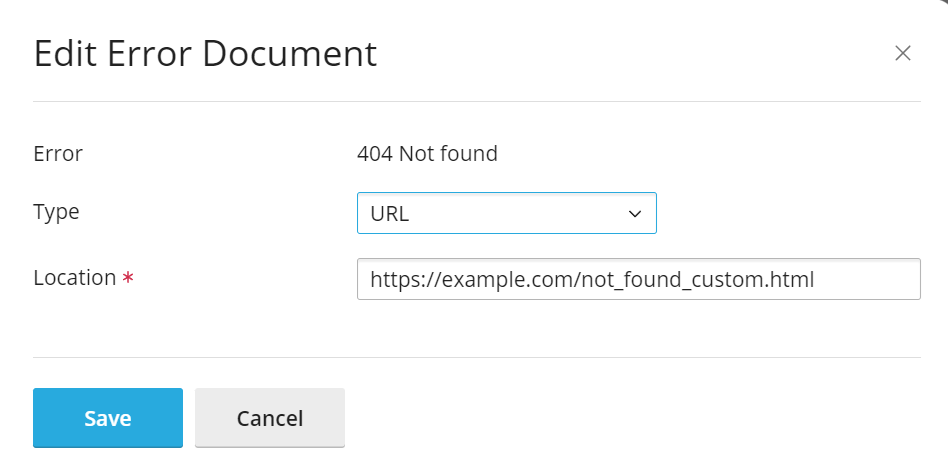Personalizzazione delle pagine di errore
Riassunto: Quando un visitatore di un sito web richiede una pagina che il server web non è in grado di fornire, qualunque sia il motivo (la pagina è mancante, il visitatore non ha i permessi per visualizzarla, il server web ha dei problemi e così via), viene mostrata una pagina di errore con una spiegazione e un codice di errore HTTP standard.
Plesk è dotato di un set di pagine di errore predefinite per tutti gli errori HTTP comuni. Le pagine di errore possono essere personalizzate anche in base al sito web (Plesk per Linux) o in base alla directory virtuale (Plesk per Windows). In Plesk per Windows, è anche possibile sostituire le pagine di errore con i reindirizzamenti.
In questa sezione imparerai come personalizzare le pagine di errore di un sito web in Plesk.
Panoramica
La personalizzazione delle pagine di errore di un sito web comporta due fasi:
- Abilitazione di pagine di errore personalizzate per il sito web.
- Modificare i file delle pagine di errore predefinite o caricarne di completamente personalizzati, scritti in HTML/CSS, insieme alle risorse richieste.
Personalizzazione delle pagine di errore
Per prima cosa, è necessario abilitare il supporto delle pagine di errore personalizzate per il sito web desiderato.
Per abilitare le pagine di errore personalizzate per un sito web:
- Accedi a Plesk.
- Vai su Siti web e domini e trova il dominio richiesto.
- Vai nella scheda «Hosting e DNS» e fai clic su Hosting.
- Seleziona la casella di controllo «Documenti di errore personalizzati» e fai clic su Salva.
Ora, invece delle pagine di errore predefinite, verranno mostrate pagine di errore personalizzate per il sito web. I file delle pagine di errore personalizzate si trovano nella directory error_docs all’interno della directory home del sito web.
Per impostazione predefinita, i file delle pagine di errore personalizzate sono copie dei file delle pagine di errore predefinite. Per personalizzare le pagine di errore di un sito web, è necessario modificare i file delle pagine di errore personalizzate o caricarne di completamente personalizzate. Se non sai come scrivere codice HTML/CSS, Plesk File Manager è dotato di un editor HTML WYSIWYG che puoi essere utilizzare per effettuare semplici personalizzazioni.
Nota: (Plesk per Linux) Quando carichi i file delle pagine di errore personalizzate sul server, assicurati di non cambiare i nomi dei file. Ad esempio, se rinomini il file not_found.html in not-found.html, la pagina di errore personalizzata non verrà mostrata quando un visitatore del sito web incontra l’errore 404 NOT FOUND.
Nota: (Plesk per Windows) Per motivi di sicurezza, non puoi caricare file nella directory error_docs tramite FTP o File Manager. Utilizza invece una connessione RDP o contatta il tuo provider di hosting per assistenza.
Se rimuovi o rinomini uno o più file di pagine di errore personalizzate nella directory error_docs, ai visitatori del sito web che riscontrano gli errori corrispondenti verranno mostrate le pagine di errore predefinite.
Per disabilitare le pagine di errore personalizzate per un sito web:
- Accedi a Plesk.
- Vai su Siti web e domini e trova il dominio richiesto.
- Vai nella scheda «Hosting e DNS» e fai clic su Hosting.
- Deseleziona la casella di controllo «Documenti di errore personalizzati», quindi fai clic su Salva.
Ora verranno visualizzate le pagine di errore predefinite per il sito web.
Nota: Disabilitare le pagine di errore personalizzate non rimuove o modifica i file delle pagine di errore personalizzate nella directory error_docs. Se le pagine di errore personalizzate vengono nuovamente abilitate per il sito web, tutte le personalizzazioni apportate ai file delle pagine di errore personalizzate avranno di nuovo effetto.
(Plesk per Windows) Personalizzazione della sorgente delle pagine di errore
In Plesk per Windows, puoi specificare qualsiasi file all’interno della directory error_docs del sito web come sorgente per una pagina di errore. Puoi anche impostare un URL di una pagina web (ospitata o meno sul server Plesk) come sorgente per una pagina di errore invece di un file. Quando lo fai, i visitatori del sito web che incontrano un errore specifico verranno automaticamente reindirizzati alla pagina specificata.
Un’altra differenza rispetto a Plesk per Linux è che in Plesk per Windows, puoi configurare le pagine di errore per directory virtuale, non solo per il sito web nel suo complesso. Quindi, è possibile fare in modo che i visitatori che incontrano lo stesso errore vedano una pagina di errore diversa a seconda della pagina specifica che hanno richiesto.
Se si personalizzano solo le origini delle pagine di errore per la directory virtuale / (che corrisponde alla radice dei documenti del sito web, la directory fisica httpdocs) senza personalizzare le sorgenti delle pagine di errore per altre directory virtuali, queste verranno utilizzate per l’intero sito web.
Per personalizzare la sorgente di una pagina di errore per una directory virtuale:
-
Vai su Siti web e domini e trova il dominio richiesto.
-
Fai clic su Directory virtuali, quindi, se necessario, passa alla directory virtuale desiderata.
-
Vai alla scheda «Documenti di errore», quindi fai clic sull’icona
corrispondente all’errore di cui vuoi personalizzare la sorgente.
-
Seleziona «File» sotto «Tipo».
-
Specifica il nome del file della pagina di errore in «Posizione» (il file deve esistere nella directory
error_docs), quindi fai clic su Salva.
Ora, invece della pagina di errore predefinita, i visitatori del sito web che riscontrano quell’errore visualizzeranno una pagina di errore personalizzata.
Per sostituire la pagina di errore per una directory virtuale con un reindirizzamento:
-
Vai su Siti web e domini e trova il dominio richiesto.
-
Fai clic su Directory virtuali, quindi, se necessario, passa alla directory virtuale desiderata.
-
Vai alla scheda «Documenti di errore», quindi fai clic sull’icona
corrispondente all’errore di cui vuoi sostituire la pagina di errore con un reindirizzamento.
-
Seleziona «URL» sotto «Tipo».
-
Specifica l’URL desiderato in «Posizione» (l’URL potrebbe indirizzare a una pagina non ospitata sul server Plesk, ad esempio
https://google.com), quindi fai clic su Salva.
Ora, invece di visualizzare una pagina di errore, i visitatori del sito web che riscontrano quell’errore verranno reindirizzati all’URL specificato.
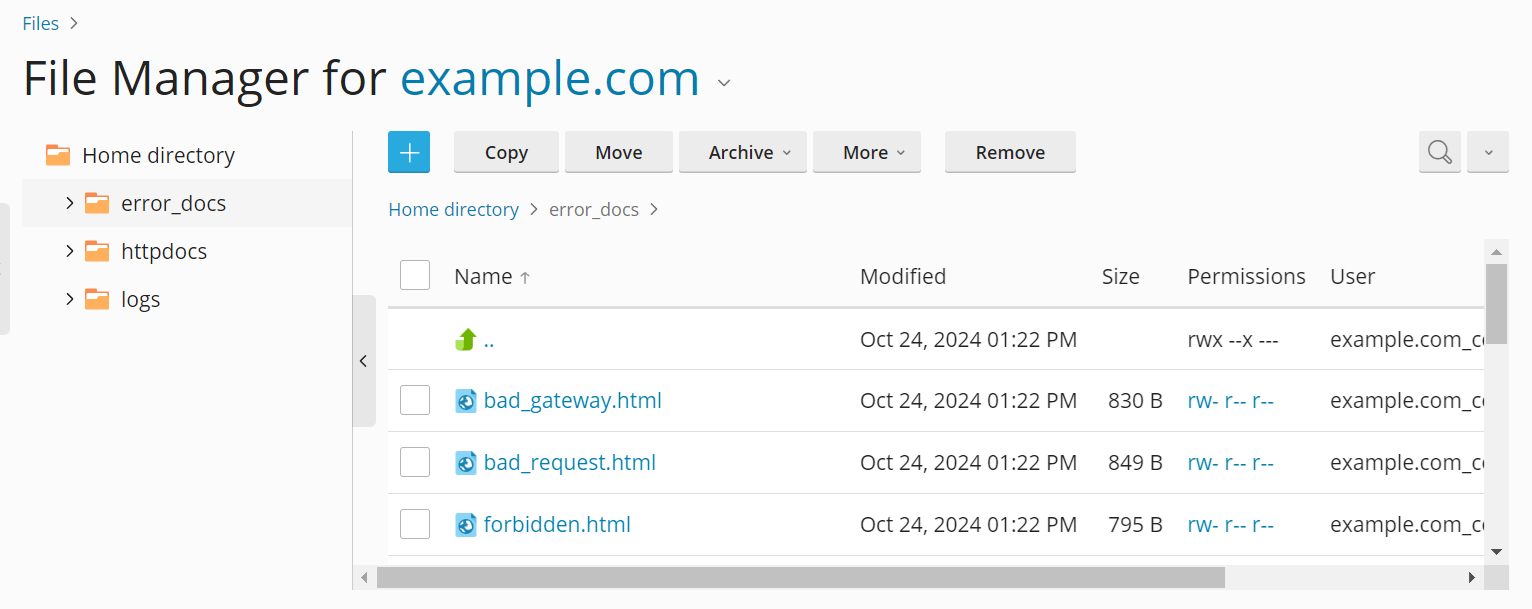
 corrispondente all’errore di cui vuoi personalizzare la sorgente.
corrispondente all’errore di cui vuoi personalizzare la sorgente.